Jak zainstalować WordPress na Ubuntu 18.04 Bionic Beaver Linux
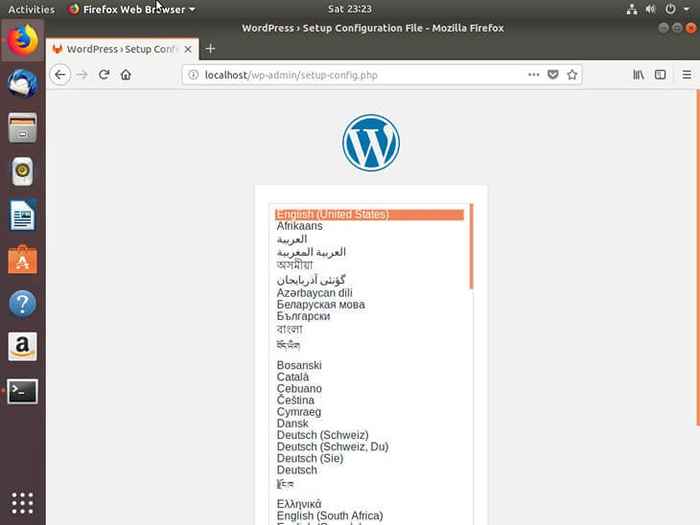
- 1855
- 80
- Igor Madej
Cel
Zainstaluj WordPress na Ubuntu 18.04 Bionic Beaver
Rozkłady
Ubuntu 18.04
Wymagania
Działający instalacja Ubuntu 18.04 z uprawnieniami root
Konwencje
- # - Wymaga, aby podane polecenia Linux są wykonywane z uprawnieniami root bezpośrednio jako użytkownik root lub za pomocą
sudoKomenda - $ - Wymaga, aby podane polecenia Linux zostały wykonane jako zwykły użytkownik niepewny
Inne wersje tego samouczka
Ubuntu 20.04 (Focal Fossa)
Wstęp
Niezależnie od tego, czy ci się spodoba, WordPress jest ogromny umowa. Zasila gigantyczną część Internetu i pozostaje jednym z najłatwiejszych sposobów na znalezienie strony internetowej online.
Instalowanie WordPress jest martwe proste, gdy masz lampę lub serwer LEMP działający na Ubuntu. Ten przewodnik Back Back na istniejących przewodnikach serwerów PHP, aby uruchomić WordPress w jak najmniejszym czasie.
Zainstaluj pakiety PHP
WordPress wymaga dodatkowych pakietów PHP, aby uruchomić. To dość duża aplikacja internetowa i wykorzystuje sporo możliwości PHP. Zanim zaczniesz WordPress, musisz zainstalować te pakiety.
$ sudo apt Zainstaluj php-curl php-gd php-mbstring php-xml php-xmlrpc
Skonfiguruj lampę/LEMP
WordPress jest budowany z php. Możesz hostować go tak, jak każda inna aplikacja internetowa napisana w PHP. Więc będziesz musiał ustawić Ubuntu jako lampę lub serwer LEMP. Jeśli jeszcze tego nie zrobiłeś, skorzystaj z naszego tradycyjnego przewodnika, naszego przewodnika MariaDB lub naszego przewodnika LEMP, aby skonfigurować Ubuntu, aby podać PHP przed kontynuowaniem.
Utwórz bazę danych
O ile nie utworzyłeś bazy danych specjalnie dla WordPress podczas konfiguracji LAMP/LEMP, musisz utworzyć nowy dla WordPress. Zaloguj się do MySQL jako użytkownik root.
$ mysql -u root -p
Gdy jesteś w konsoli MySQL, utwórz nową bazę danych.
Mysql> Utwórz bazę danych WordPress;
Utwórz też nowego użytkownika.
mysql> Utwórz użytkownika „WP_ADMIN”@„LocalHost” zidentyfikowane przez „YourPass”;
Udaj swoje nowe uprawnienia użytkownika na DB.
mysql> daj wszystko na WordPress.* Do „wp_admin”@„localHost”;
Spłucz swoje przywileje i wyjdź.
mysql> uprawnienia spłukające;
Zdobądź WordPress
Pakiety WordPress, które są dostępne w repozytoriach opakowań, nie są na bieżąco, a to wielka sprawa, gdy mówisz o bezpieczeństwie WordPress. Najlepszym sposobem instalacji WordPress jest Tarball dostępny bezpośrednio od programistów. Zrób najnowszą wersję z wget.
$ wget https: // WordPress.org/najnowszy.smoła.GZ
Wyodrębnij archiwum w miejscu, w którym chcesz swój root internetowy.
$ cd/var/www $ sudo tar xpf ~/pobrań/najnowsze.smoła.GZ
Następnie daj właścicielce serwera WWW w katalogu.
$ sudo chown -r www-data: www-data/var/www/WordPress
Skonfiguruj serwer WWW
Konfiguracja Twojego serwera WWW będzie zależeć od tego, czy używasz Apache, czy Nginx. Każdy z nich zakłada, że zamierzasz hostować na serwerze z więcej niż jedną witryną za pomocą wirtualnych hostów.
Apache
Będziesz musiał stworzyć nowy wirtualny host dla swojej witryny. Zacznij od skopiowania domyślnej konfiguracji lub poprzedniej konfiguracji do modyfikacji na hosta WordPress.
sudo cp/etc/apache2/witryny-dostępny/000-default.conf/etc/apache2/witryny-dostępny/WordPress.conf
Otwórz konfigurację i zmodyfikuj DocumentRoot wskazać, gdzie rozpakowałeś WordPress informator.
DocumentRoot/var/www/WordPress
Ustaw Nazwa serwera do domeny Twojej witryny (lub Localhost, jeśli tylko testujesz).
Servername twoja strona.com
Utwórz alias dla www wersja też.
Serveralias www.Twoja strona.com
Po zakończeniu zapisz plik i wyjdź.
Włącz swoją witrynę w Apache.
$ sudo a2ensite WordPress.conf
Załaduj Apache.
$ sudo systemCtl RELOOD APACHE2
Nginx
Utwórz nową konfigurację witryny dla WordPress w /etc/nginx/witryny-dostępne informator. Otwórz ten plik.
Wszystko tutaj jest całkowicie standardowe dla konfiguracji PHP. Utwórz nowy blok serwerowy dla swojej witryny WordPress. Powinien wyglądać podobnie do tego.
Uwaga: Zaktualizuj poniższy plik konfiguracyjny Nginx za pomocą zainstalowanej wersji PHP! Aby sprawdzić wersję PHP wykonaćphp --version Komenda. serwer Słuchaj 80; Posłuchaj [::]: 80; Server_name your_site.com; indeks indeksu.php; root/var/www/wordpress; access_log/var/log/nginx/twój witryna.com.access_log; error_log/var/log/nginx/twój witryna.com.error_log; lokalizacja / try_files $ uri $ uri / = 404; Lokalizacja ~ \.php $ obejmują fragmenty/fastcgi-php.conf; fastcgi_pass unix:/var/run/php/php7.1-fpm.skarpetka;
Jeśli używasz SSL, uwzględnij to i przekierowanie 301.
Nie zapomnij połączyć konfiguracji witryny i ponownego uruchomienia Nginx.
$ sudo ln -s/etc/nginx/witryny-dostępny/wordpress/etc/nginx/witryny-obsługujący/WordPress $ sudo systemctl restart nginx
WordPress Instal
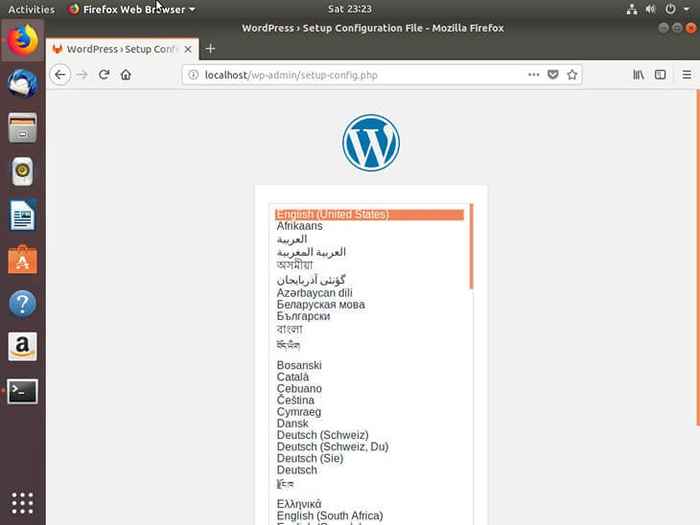
Otwórz przeglądarkę i przejdź na adres, w którym hostujesz WordPress. Kiedy się tam dostaniesz, zobaczysz ekran, na którym WordPress prosi o wybranie języka. Wybierz go i przejdź do następnego etapu.
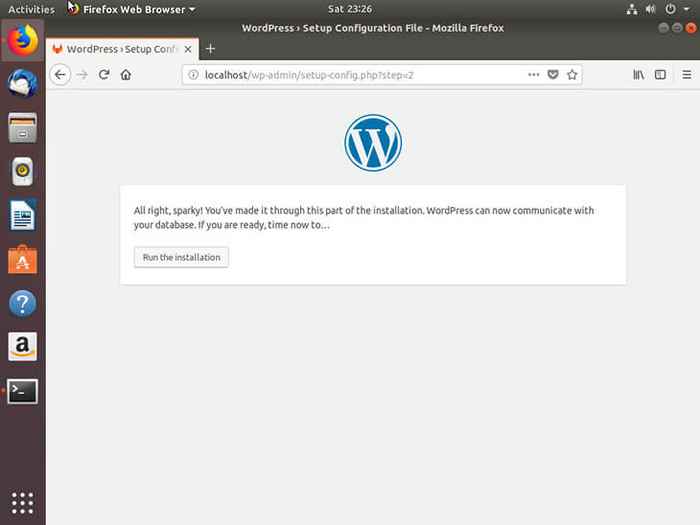
WordPress wyświetli ekran z informacją, że musisz zebrać informacje potrzebne do połączenia z bazą danych. Upewnij się, że masz to przydatne.
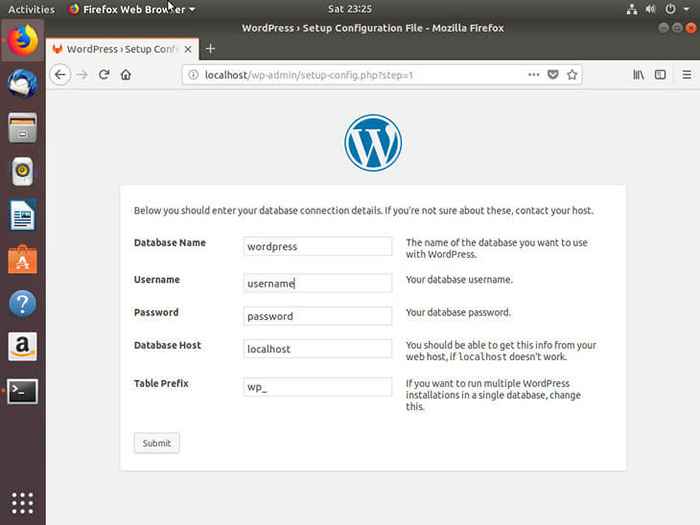
Następny ekran prosi o wprowadzenie informacji o bazie danych. Kiedy masz wszystko poprawnie, prześlij formularz. Jeśli wszystko pójdzie dobrze, zobaczysz ekran z informacją, że możesz rozpocząć faktyczną instalację.

Na następnym ekranie możesz skonfigurować informacje o witrynie i użytkownik administratora. Wybierz mocne hasło. Witryny WordPress są często celami dla atakujących online. Po przesłaniu formularza WordPress rozpocznie instalowanie witryny i tworzenie konfiguracji.
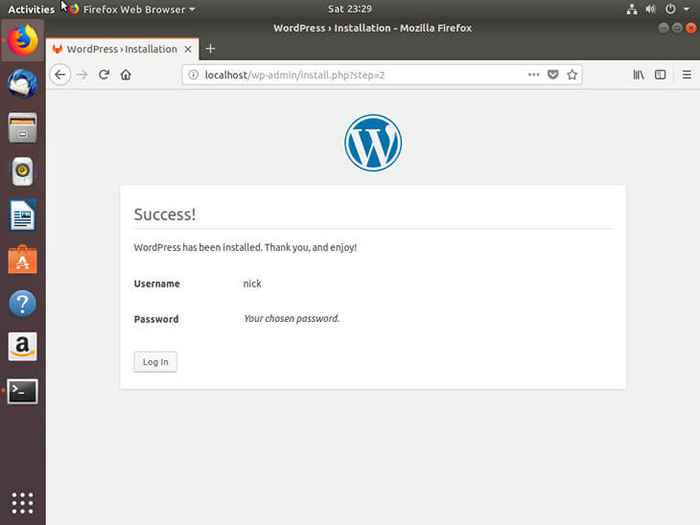
Po zakończeniu instalacji zobaczysz nową wiadomość informującą o zalogowaniu się na witrynie. Po zalogowaniu się masz dostęp do pulpitu WordPress jako użytkownik administratora. WordPress działa teraz na twoim serwerze Ubuntu!
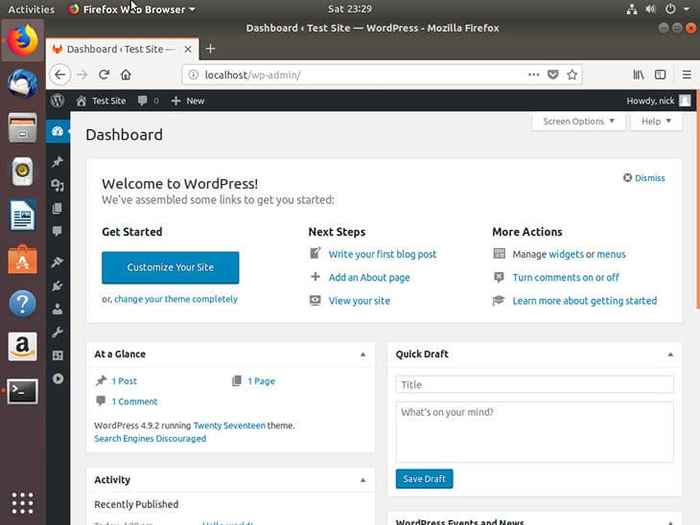
Zamykanie myśli
To jest WordPress. Możliwości są praktycznie nieograniczone. Zapraszam do zabawy z samym WordPress i rozwijaj witrynę. Możesz także dostroić swój serwer, aby uzyskać lepszą wydajność i bezpieczeństwo, jeśli też powinieneś wybrać.
Powiązane samouczki Linux:
- Rzeczy do zainstalowania na Ubuntu 20.04
- Rzeczy do zrobienia po zainstalowaniu Ubuntu 20.04 Focal Fossa Linux
- Ubuntu 20.04 sztuczki i rzeczy, których możesz nie wiedzieć
- Ubuntu 20.04 Przewodnik
- Rzeczy do zainstalowania na Ubuntu 22.04
- Rzeczy do zrobienia po zainstalowaniu Ubuntu 22.04 JAMMY Jellyfish…
- Ubuntu 20.04: WordPress z instalacją Nginx
- 8 najlepszych środowisk stacjonarnych Ubuntu (20.04 FOSSA…
- Ubuntu 20.04 Hadoop
- Ubuntu 20.04 WordPress z instalacją Apache
- « Jak zainstalować kompilator GCC na Ubuntu 18.04 Bionic Beaver Linux
- Jak utworzyć rozruchowy Ubuntu 18.04 Bionic USB Stick na Linux »

